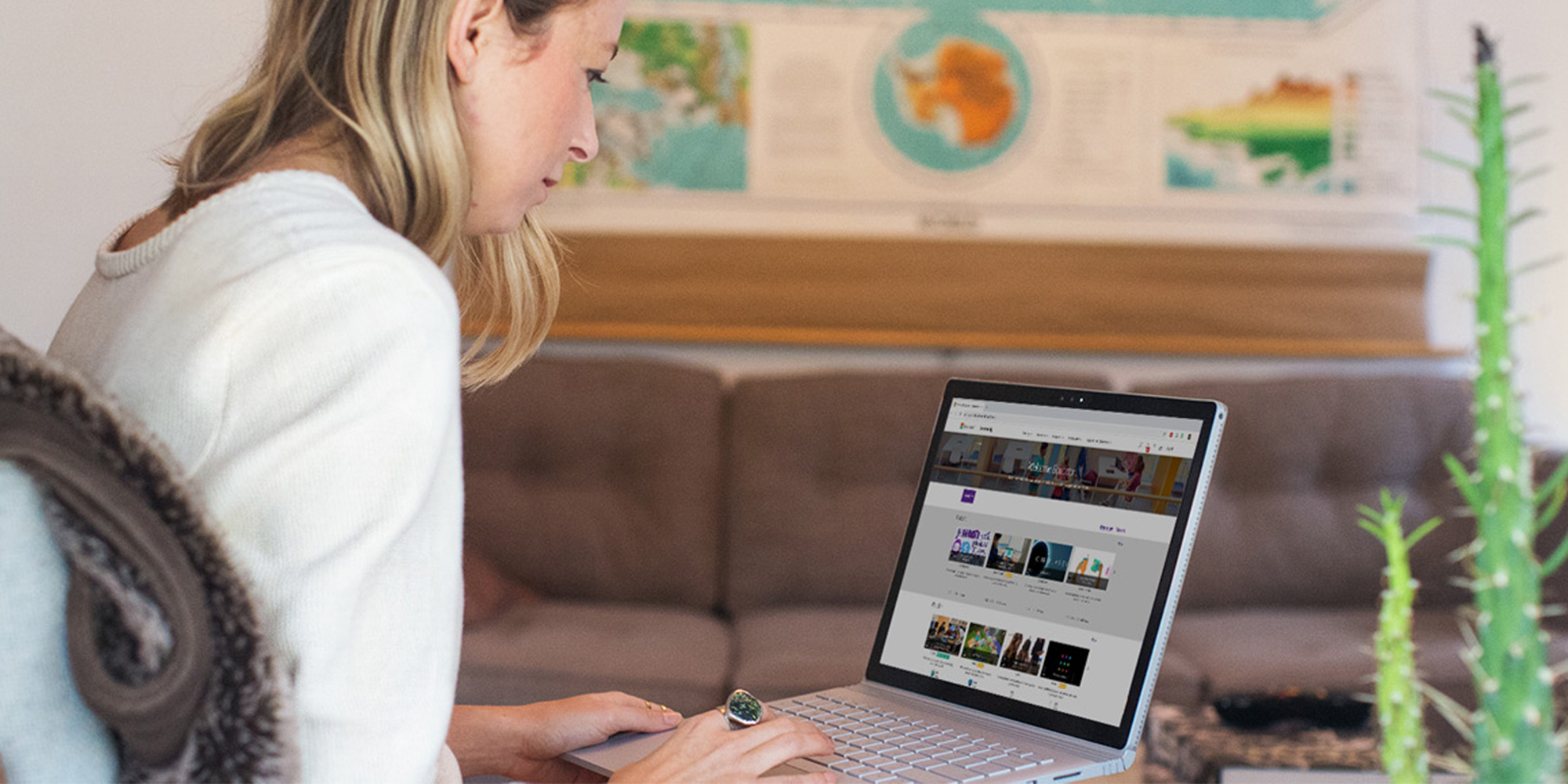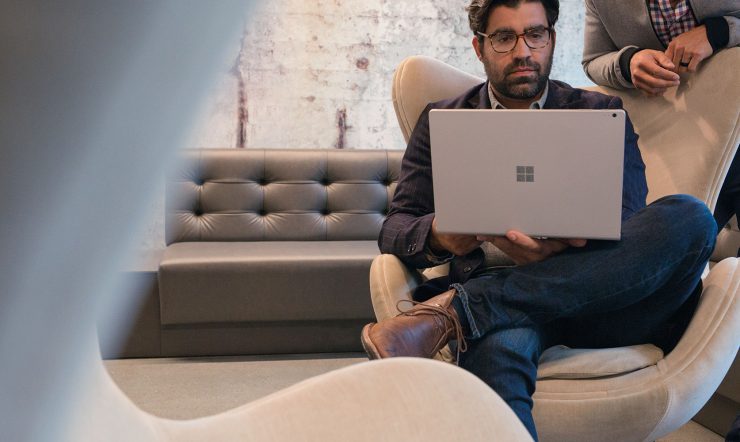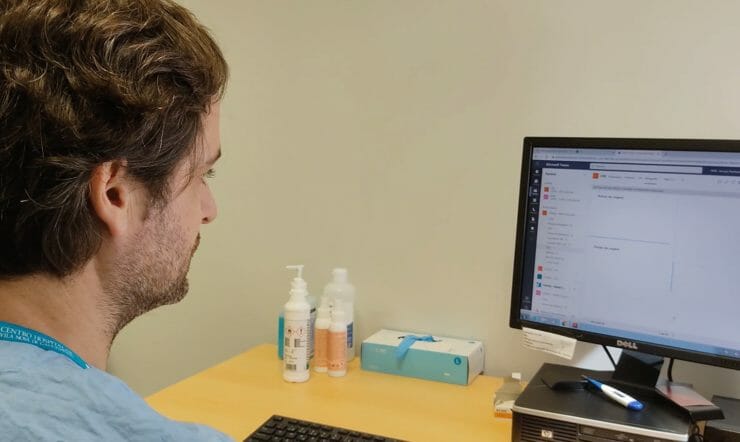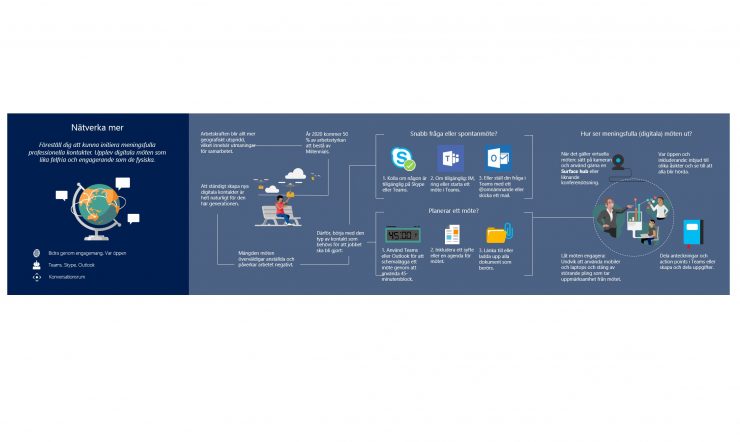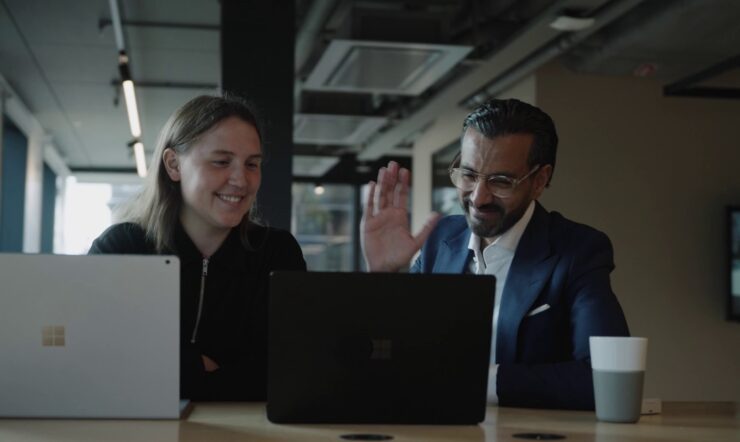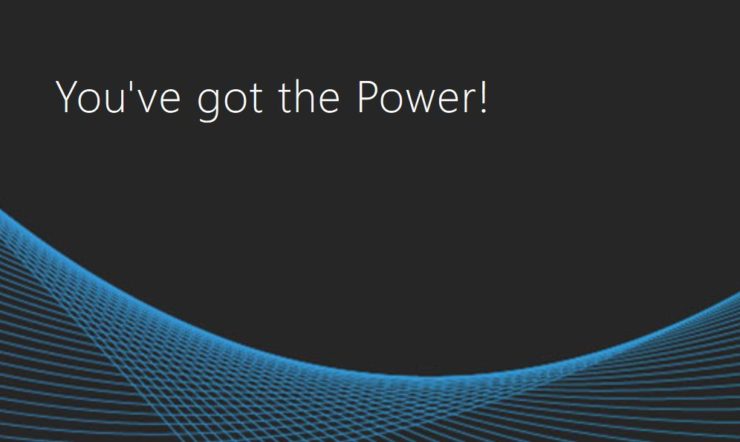Sedan Covid-19-utbrottet har våra utbildningskunder gjort fantastiska saker för att hålla eleverna engagerade medan de studerar hemma. Från eLearning-innovationer till att hålla humöret upp med bild- och matlagningsutmaningar. Lärare och elever har visat en fantastisk förmåga att komma igen under en tuff tid.
Skolor och universitet har bevittnat det exceptionella värde som undervisning online kan medföra. Och nu när världen börjar ta små steg tillbaka mot det normala, kommer de från och med nu sannolikt att gå vidare med en blandad lärmiljö. Det innebär att berika inlärningsupplevelsen med teknik oavsett om eleverna är hemma eller i skolan.
Dessutom finns Microsoft Teams tillgängligt kostnadsfritt för utbildningsinstitutioner via Office 365 A1-paketet. Det ger ett helt kostnadsfritt, anpassningsbart nav för en blandad lärmiljö, inklusive videomöten, onlineversioner av Office 365-apparna samt verktyg för regelefterlevnad och informationsskydd.
En effektivare blandad lärmiljö
Microsoft Teams kan hjälpa dig i övergången tillbaka till traditionella undervisningsmetoder. Men Microsoft Teams finns även tillgängligt om skolor väljer att fortsätta med en blandad lärmiljö istället.
För att göra den här processen så enkel som möjligt har vi tagit fram praktiska tips för skolledare och IT för att hjälpa dem att använda Microsoft Teams på ett effektivare sätt.
Det innebär att lärare och personal kan skapa sitt eget virtuella klassrum, lägga till de elever som ska vara med, dela lektioner, skapa uppgifter, samarbeta virtuellt i realtid, sätta betyg och ge personlig feedback – allt genom ett enda nav.
Här är några tips om hur du undervisar med Microsoft Teams om en del av klassen eller några elever fortfarande befinner sig hemma:
- Var värd för interaktiva diskussioner med din klass genom att dela din skärm, presentera din lektion och uppmuntra eleverna att ställa frågor med hjälp av chattfunktionen.
- Visa filmer genom att dela ditt systemljud med klassen.
- Moderera klassdiskussionen under lektionerna genom att stänga av elevernas ljud, göra dem till presentatörer eller ta bort dem från klassrummet om det behövs.
- Spela in lektioner om några elever inte kan delta eller om de vill gå igenom lektionen igen.
- Tala om för dina elever när du finns tillgänglig för frågor så att de kan nå dig.
Och några extra tips som kan användas i eller utanför klassrummet:
- Skapa och betygsätt tester och bedömningar i Teams med hjälp av Microsoft Forms.
- Uppmuntra dina elever att använda Immersive Reader i Teams för att hjälpa dem att läsa meddelanden, förstå uppgifter, följa med och bidra.
- Skapa en ”rolig”-kanal med saker som en virtuell vetenskapsmässa eller en poesigrupp.
Support och utbildning finns tillgängligt för dig just nu
Vi har skapat en serie webbseminarier som lärare kan få åtkomst till vid behov för att komma igång med Teams. Och vi lägger alltid till nya resurser i vårt Microsoft Educator Center.
Här är några andra kostnadsfria resurser som finns tillgängliga för dig just nu:
Att säkerställa att distansundervisning förblir inkluderande och tillgänglig
På Microsoft Education erbjuder vi flera kostnadsfria verktyg för att hjälpa de elever som normalt skulle behöva särskild hjälp med att läsa, skriva, räkna matte och kommunicera.
Du hittar en fullständigt kategoriserad lista över Microsofts tillgänglighetsverktyg på vår webbplats. Du kanske också tycker att den här bloggen är användbar, den är skriven av Microsofts Chief Accessibility Officer, Jenny Lay-Flurrie, och den heter Tips för dina hemmaelever som har funktionshinder.
Vi har även gjort interaktiva klickbara vägledningar för läsning, skrivning, matematik och kommunikation. Dessutom finns det en demo på Microsoft Immersive Reader, som är utformad för att hjälpa eleverna att förbättra både läsning och skrivning – och den har redan integrerats i flertalet appar.
Håll kontakten
Vi inser att en blandad lärmiljö kan innebära nya utmaningar för skolor och lärare. Därför är vårt team alltid tillgängliga för att svara på dina frågor via vår Remote Learning Community.